Toimituksen optimointi Windows 11:ssä mahdollistaa tietokoneiden ja Store-sovellusten päivittämisen nopeammin verkossasi.
Windows Update Delivery Optimization (WUDO) lähettää Windows-päivitykset muihin verkossasi oleviin tietokoneisiin vertaisyhteyden avulla. Se saattaa kuitenkin päivittää verkossasi olevat tietokoneet ja muut Internetissä olevat tietokoneet.
Jos sinulla on vain yksi tietokone ja rajoitettu kaistanleveyssuunnitelma, se voi käyttää paljon dataa – varsinkin jos käytössäsi on mittariyhteys . Onneksi näytämme, kuinka voit poistaa toimituksen optimoinnin käytöstä Windows 11:ssä. Tutkimme myös, miksi sinun kannattaa jättää WUDO käyttöön paikallisissa tietokoneissa.
Toimituksen optimoinnin poistaminen käytöstä Windows 11:ssä
Toimituksen optimoinnin kytkeminen pois päältä on helppo prosessi Windows 11 -tietokoneessa.
Toimituksen optimoinnin poistaminen käytöstä Windows 11:ssä:
- Avaa Käynnistä-valikko ja valitse Asetukset .
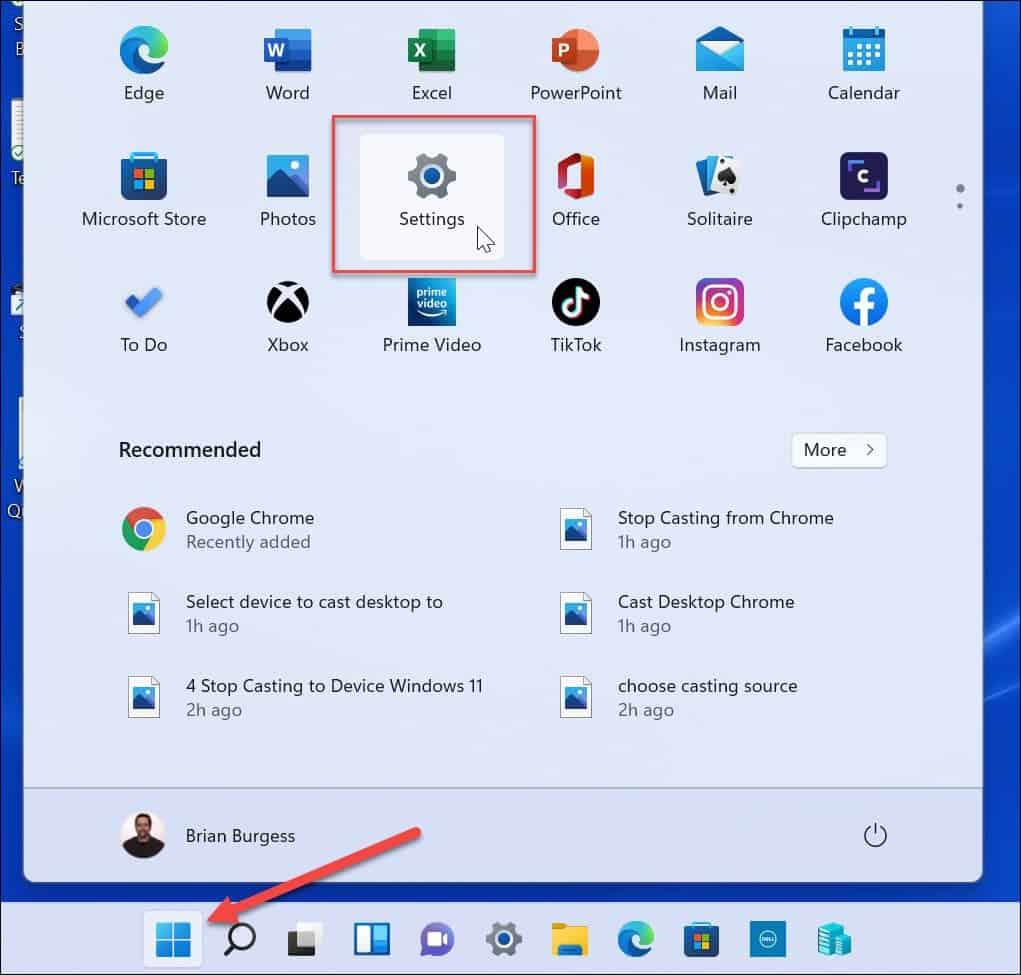
- Valitse vasemman paneelin alareunasta Windows Update .
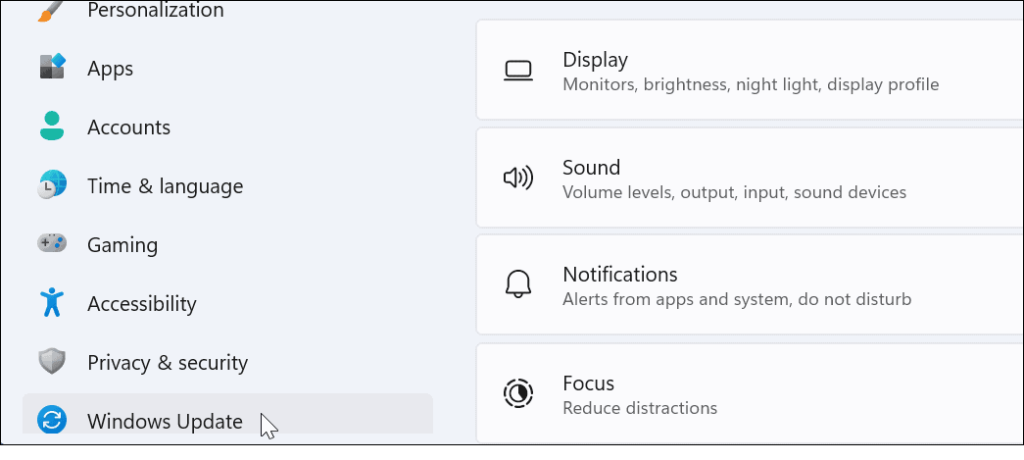
- Napsauta Lisäasetukset seuraavassa näytössä.
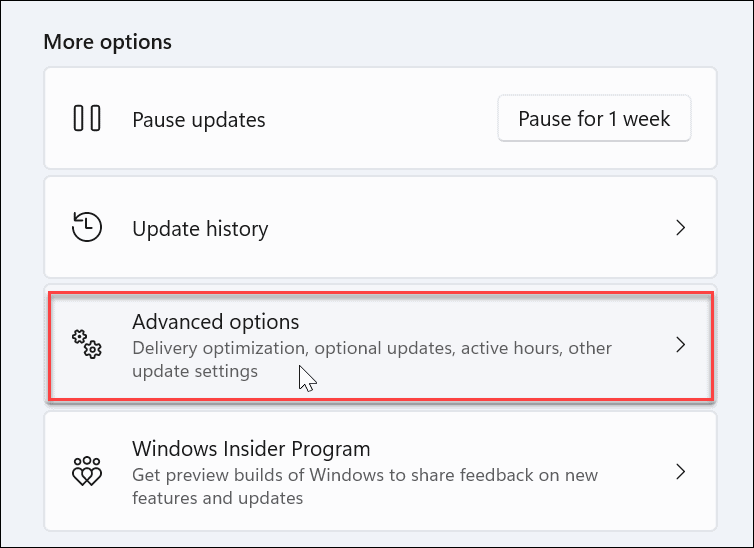
- Vieritä alas Lisäasetukset- osioon ja napsauta Toimituksen optimointi -vaihtoehtoa.
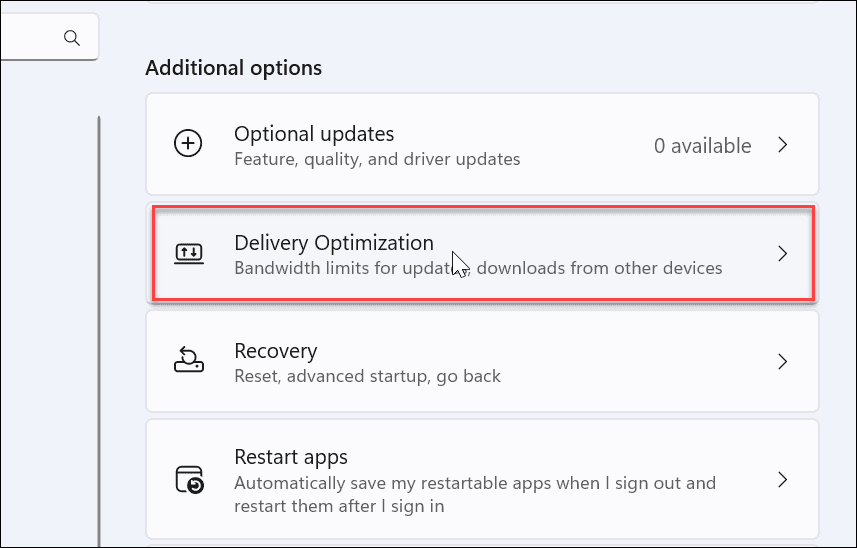
- Vaihda seuraavaksi Salli lataukset muista tietokoneista -kytkin off- asentoon .
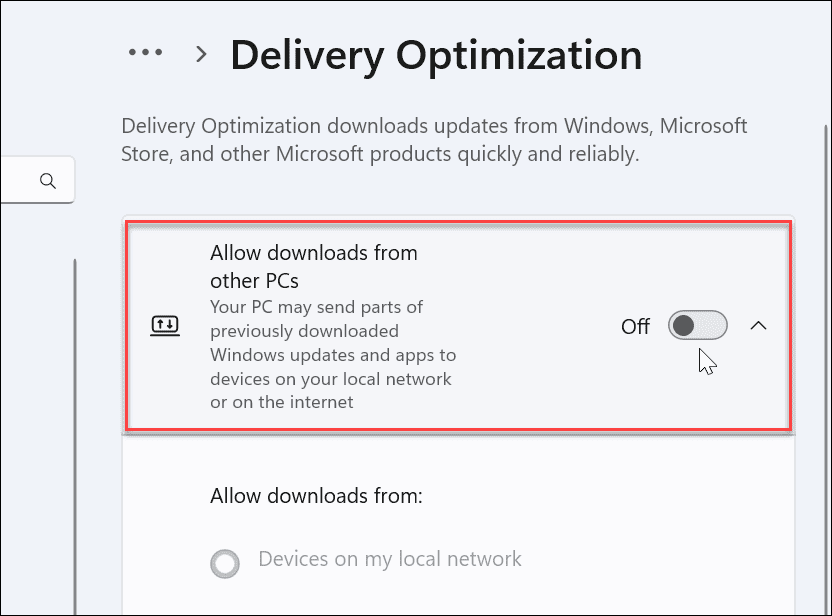
Paikallisen toimituksen optimoinnin jättäminen käyttöön
Jos verkossasi on useampi kuin yksi tietokone, voit jättää paikallisen toimituksen optimoinnin käyttöön. Ajatuksena on parantaa Windows Updaten (ja Microsoft Storen sovellusten) päivitysten latausnopeutta. Se käyttää peer-to-peer-tekniikkaa Windows Updaten jakamiseen tietokoneiden kesken.
Joten esimerkiksi kun yksi tietokone on saanut täydellisen versiopäivityksen, se lähettää bitit muille verkossasi oleville tietokoneille. Tämä säästää aikaa ja kaistanleveyttä – jokainen tietokone ei lataa samoja suuria päivityksiä Microsoftin palvelimilta jokaiselle tietokoneelle.
Vaikka saatat haluta pitää sen päällä paikallisissa tietokoneissa, sinun kannattaa varmistaa, että se päivittää vain paikallisia järjestelmiä.
Toimituksen optimoinnin ottaminen käyttöön vain paikallisissa tietokoneissa Windows 11:ssä:
- Avaa Käynnistä-valikko ja paina Asetukset .
- Kun Asetukset avautuu, valitse vasemmasta paneelista Windows Update ja napsauta oikealta Lisäasetukset .
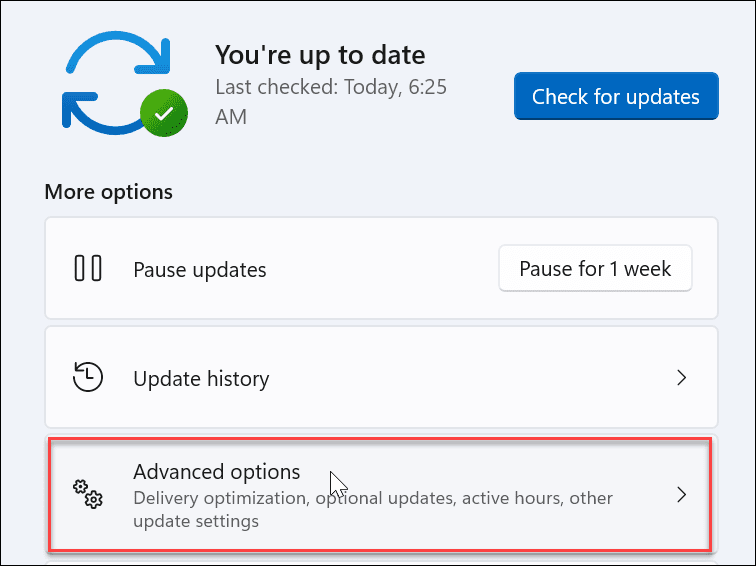
- Vieritä alas ja valitse Toimituksen optimointi .
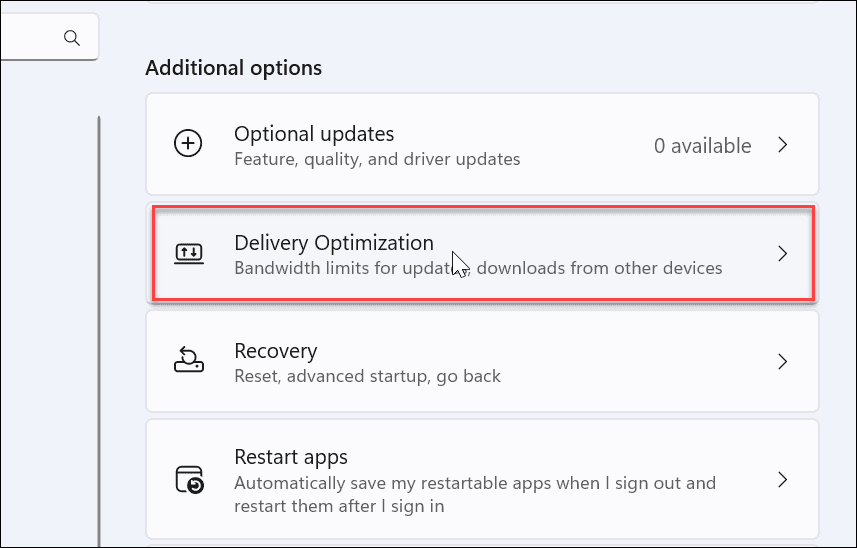
- Ota käyttöön Salli lataukset muista tietokoneista -vaihtoehto ja varmista, että paikallisverkon laitteet on valittu.
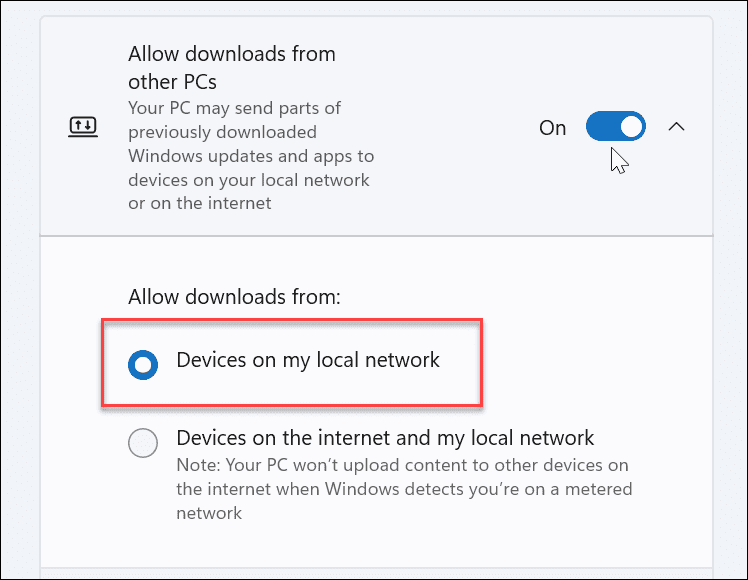
Katso, huomaatko parantuneen suorituskyvyn, kun suuri Windows- tai Store-sovelluspäivitys saapuu. Microsoft sanoo, että ominaisuus parantaa päivityksen suorituskykyä ja käyttää vähemmän kaistanleveyttä. Et kuitenkaan ehkä huomaa eroa ja haluat vain sammuttaa sen kokonaan.
Toimituksen optimointi Windows 11:ssä
Vaikka ominaisuus on ollut kiistanalainen sen käyttöönoton jälkeen Windows 10:ssä, jos haluat poistaa toimituksen optimoinnin käytöstä Windows 11:ssä, se on suoraviivainen prosessi. Ikävä ongelma tässä on se, että Microsoft ottaa sen käyttöön oletusarvoisesti ja kieltäytymisprosessista.
Jos käytät työ- tai koulutietokonetta etkä voi poistaa toimituksen optimointia käytöstä – ehkä se näkyy harmaana –, sitä todennäköisesti hallinnoi organisaation IT-osasto. Ota siinä tapauksessa yhteyttä IT-järjestelmänvalvojaasi WUDO-käytäntöä varten.
Jos et vielä käytä Windows 11:tä, ei hätää. Tarkista toimitusoptimoinnin poistaminen käytöstä Windows 10:ssä .
![Xbox 360 -emulaattorit Windows PC:lle asennetaan vuonna 2022 – [10 PARHAAT POINTA] Xbox 360 -emulaattorit Windows PC:lle asennetaan vuonna 2022 – [10 PARHAAT POINTA]](https://img2.luckytemplates.com/resources1/images2/image-9170-0408151140240.png)
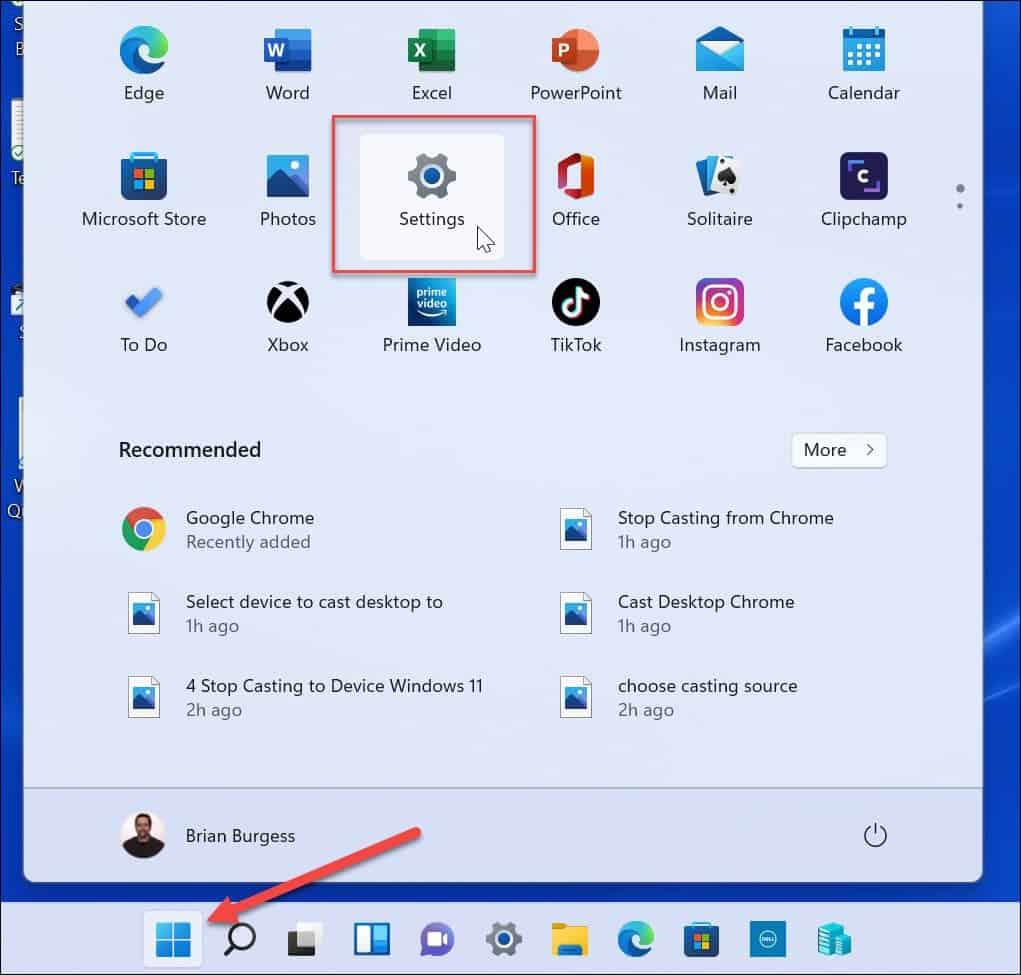
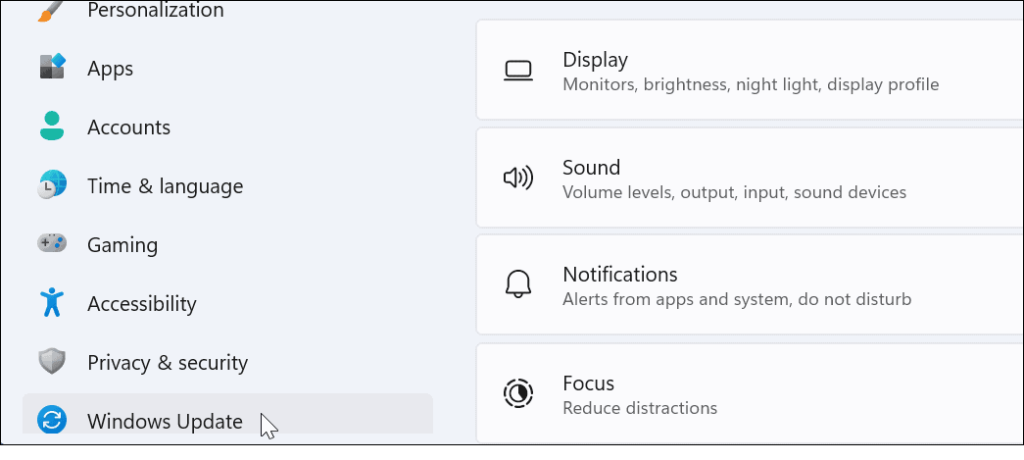
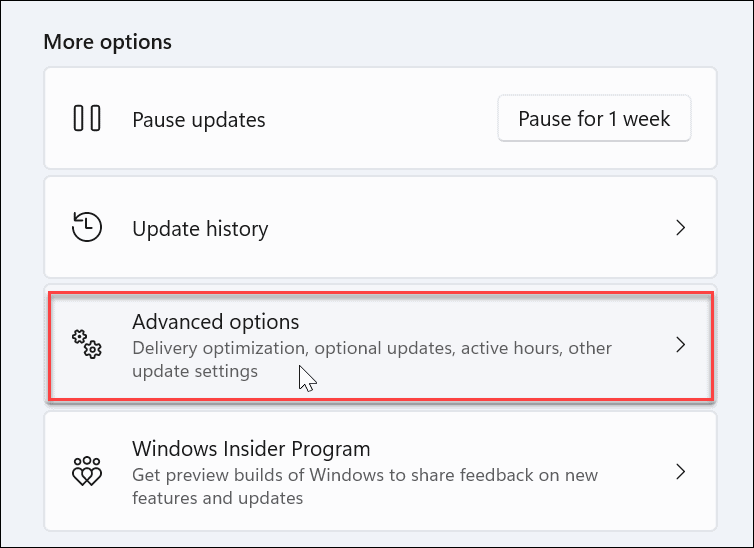
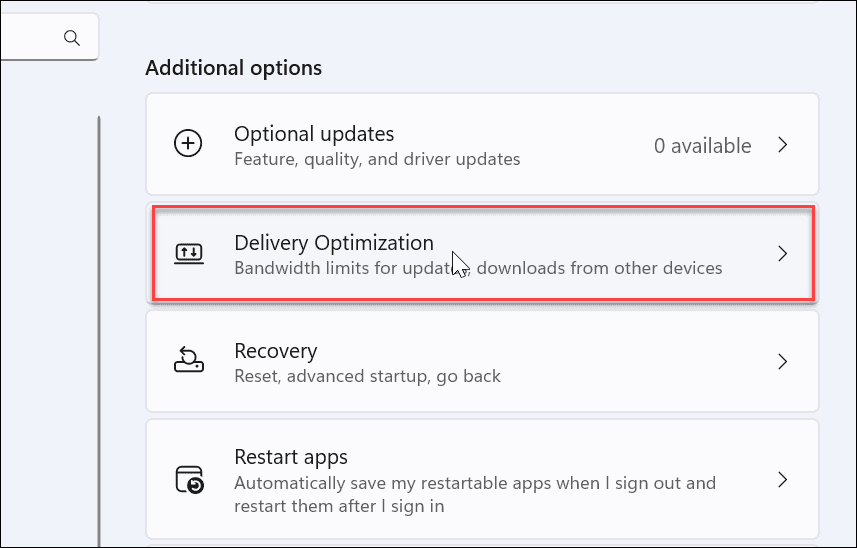
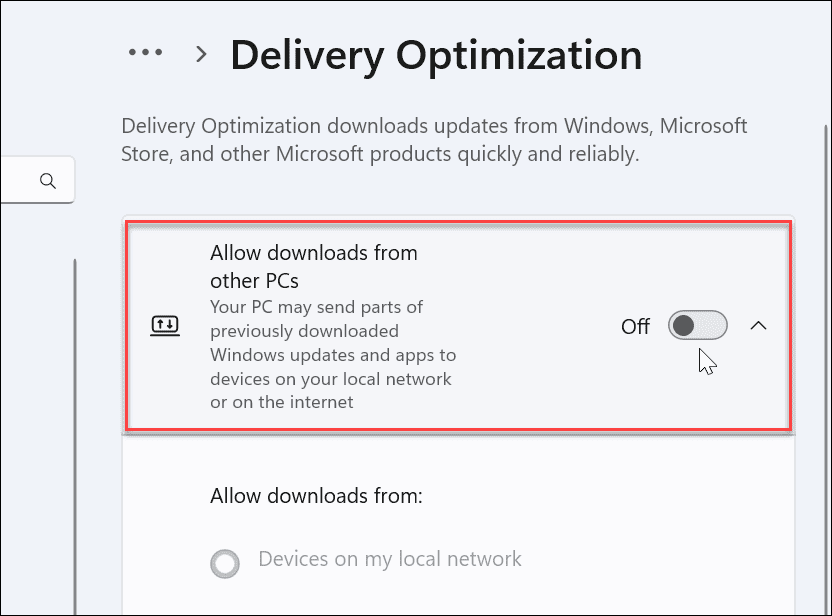
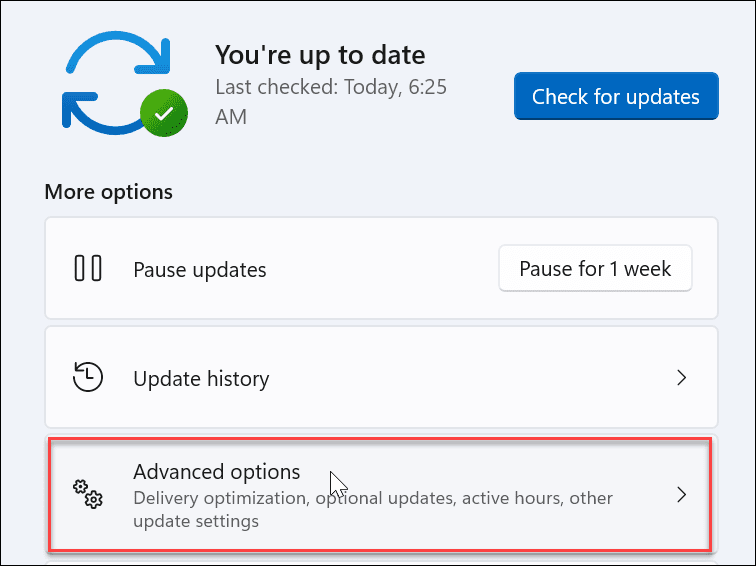
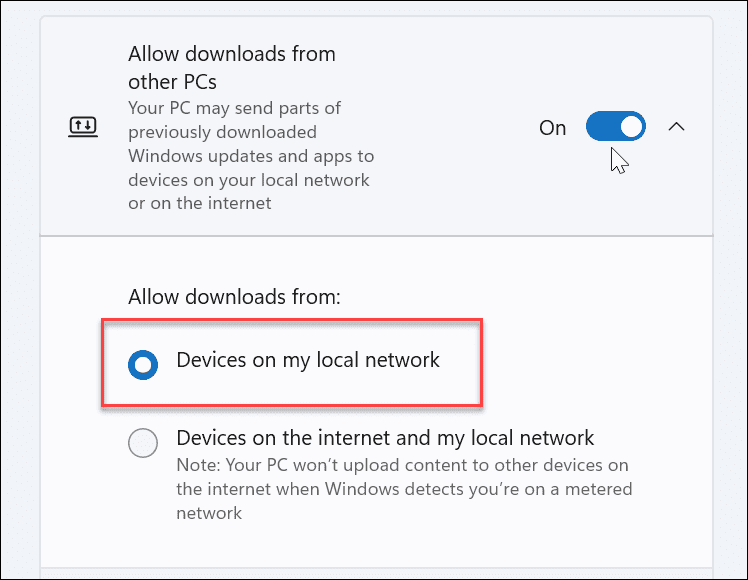
![[100 % ratkaistu] Kuinka korjata Error Printing -viesti Windows 10:ssä? [100 % ratkaistu] Kuinka korjata Error Printing -viesti Windows 10:ssä?](https://img2.luckytemplates.com/resources1/images2/image-9322-0408150406327.png)




![KORJAATTU: Tulostin on virhetilassa [HP, Canon, Epson, Zebra & Brother] KORJAATTU: Tulostin on virhetilassa [HP, Canon, Epson, Zebra & Brother]](https://img2.luckytemplates.com/resources1/images2/image-1874-0408150757336.png)

![Kuinka korjata Xbox-sovellus, joka ei avaudu Windows 10:ssä [PIKAOPAS] Kuinka korjata Xbox-sovellus, joka ei avaudu Windows 10:ssä [PIKAOPAS]](https://img2.luckytemplates.com/resources1/images2/image-7896-0408150400865.png)
